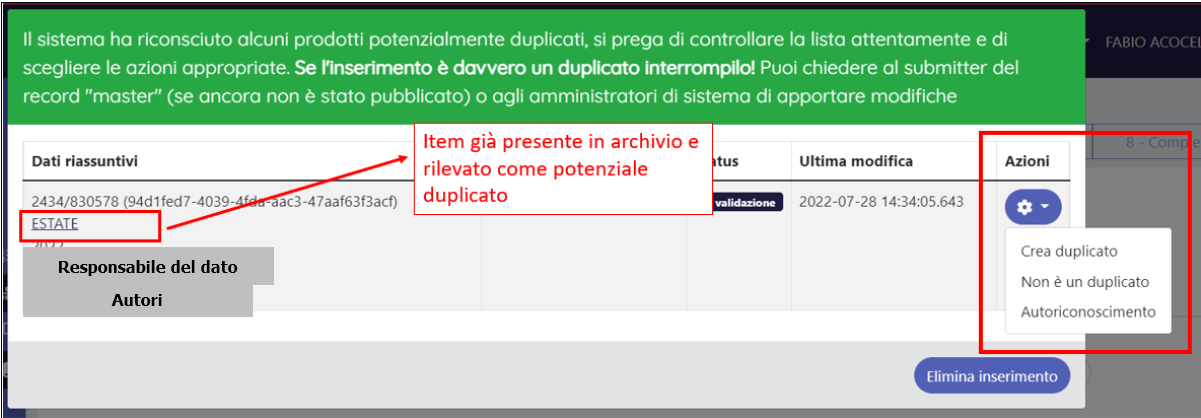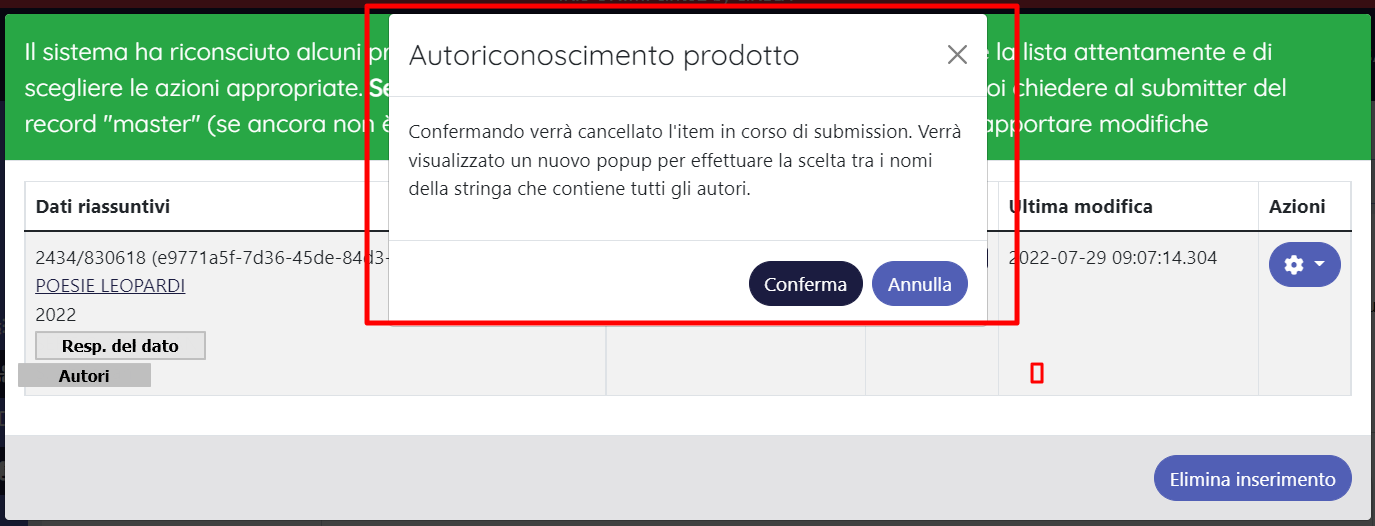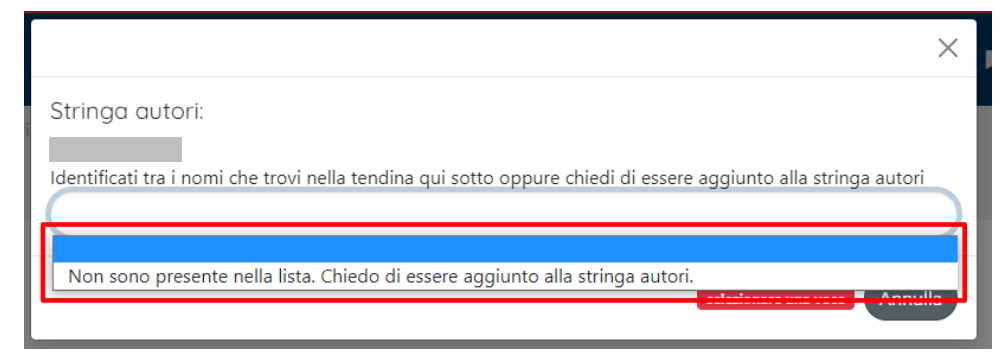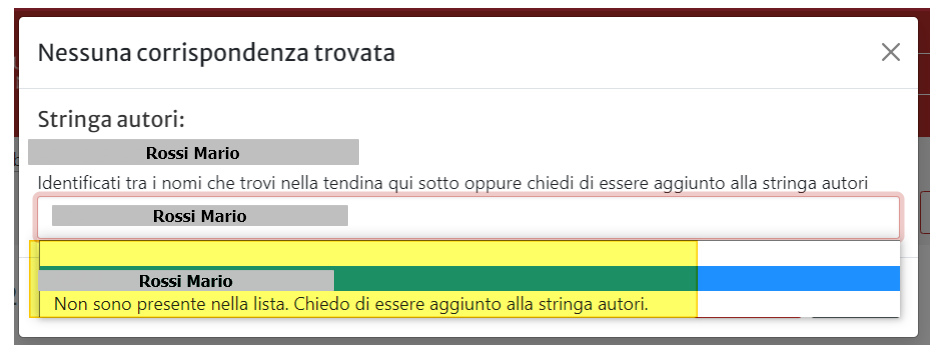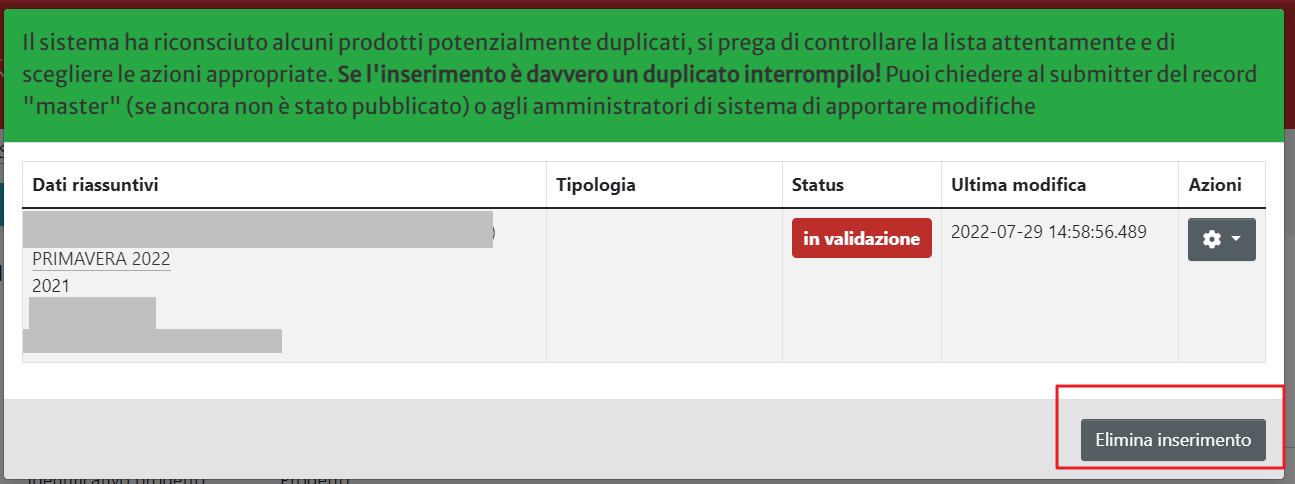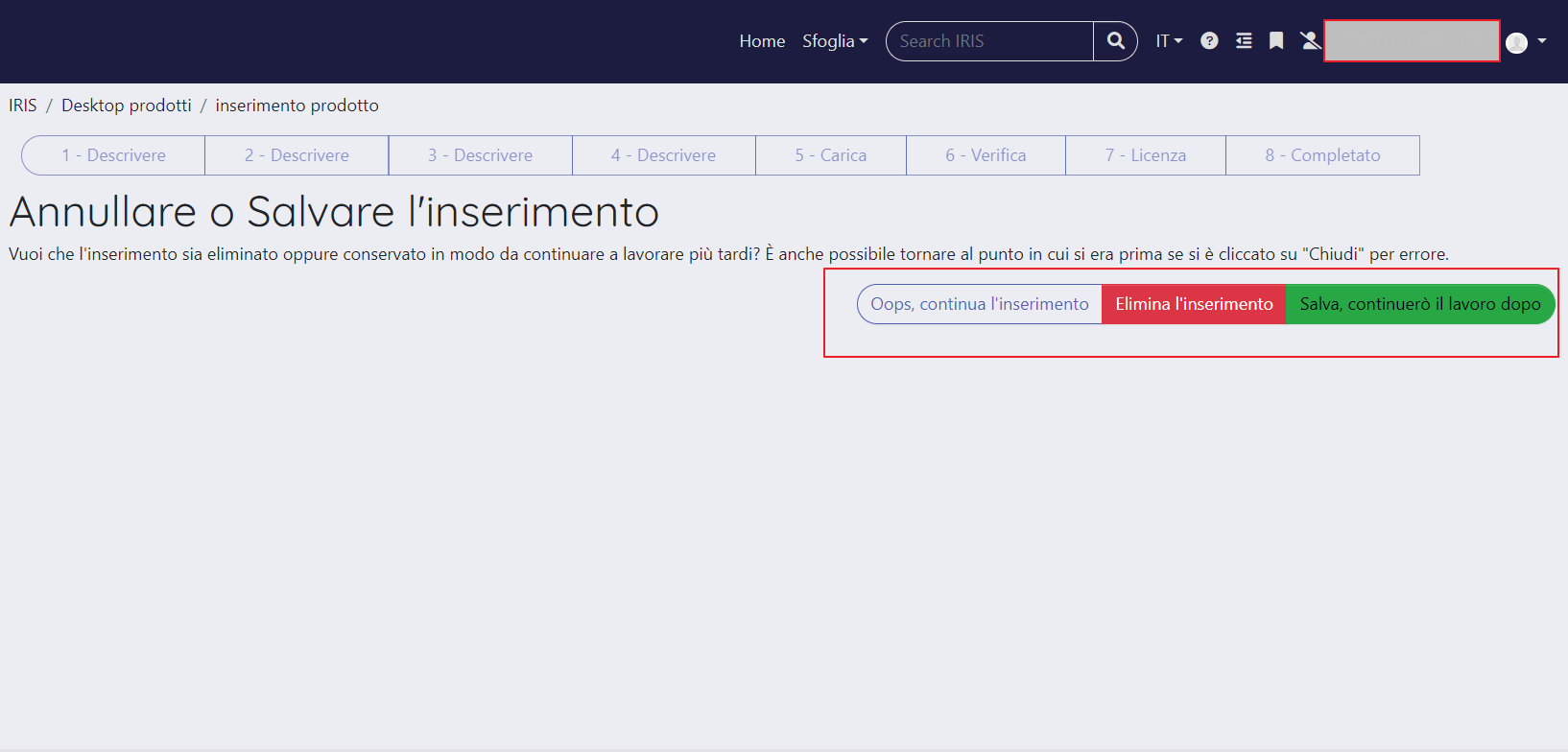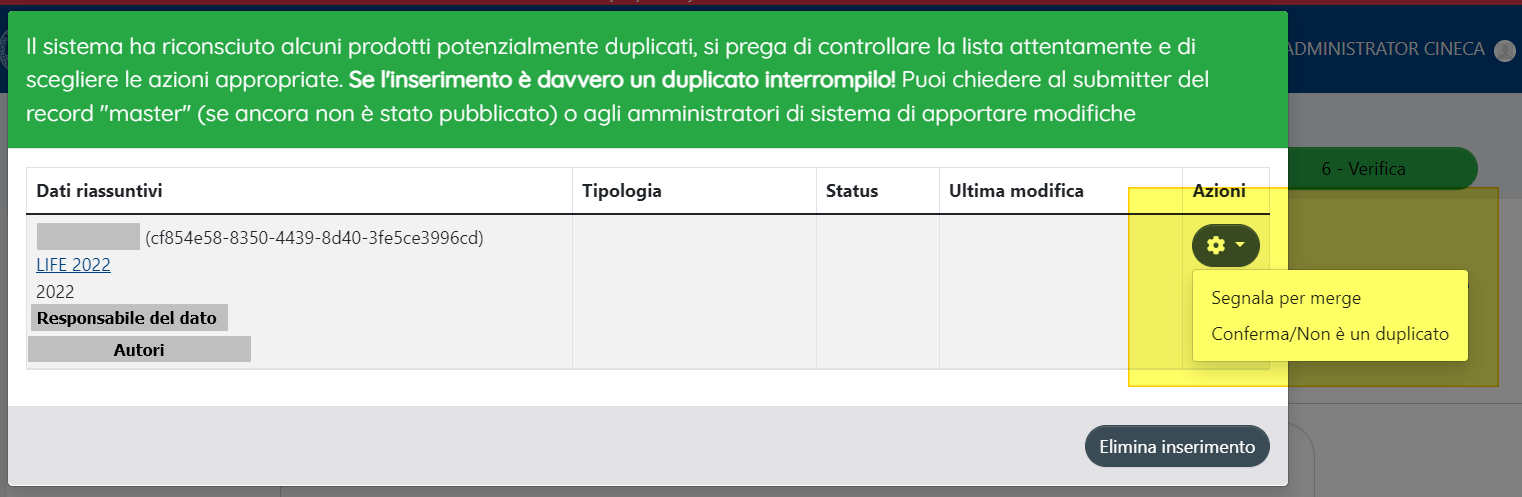Introduzione
Nella corrente pagina sono illustrate le caratteristiche del controllo anti-deduplicazione che si attiva in fase di submission. Questo controllo ha come scopo quello di garantire una maggiore qualità dell'archivio.
Un controllo approfondito può essere svolto anche attraverso il tool messo a disposizione degli utenti amministratori dell'Archivio (o gruppo di utenti designati a tale incarico), come descritto nella sezione del manuale Tool Deduplicazione prodotti (alla quale si rimanda per ulteriori dettagli).
Per individuare potenziali duplicati, il sistema mette a confronto un set di metadati: Titolo, DOI, ISBN, PubMedID, Wos, Scopus. L’algoritmo di confronto si basa sull’uguaglianza del contenuto di questi campi, pertanto allo stesso Titolo, o allo stesso codice DOI, ISBN, PubMedID, Wos o Scopus possono corrispondere più pubblicazioni. Quando una pubblicazione viene creata o modificata, il sistema verifica la presenza di altri prodotti in archivio contenenti gli stessi valori dei metadati su cui si basa il controllo (Titolo, DOI, ISBN, PubMedID, Wos, Scopus). Eventuali duplicati vengono mostrati all’utente in una finestra popup (come nell'immagine a seguire)
Configurazioni BLACK LIST
Su richiesta dell'Ateno, è possibile escludere dalla ricerca di potenziali duplicati (quindi non visibili nel popup di deduplicazione) prodotti con titolo corrispondente a parole comuni (ad esempio 'introduzione', 'prefazione' e 'premessa') o a intere stringhe (ad esempio "introduzione alla filosofia") . E' possibile, inoltre, su richiesta dell'Ateneo, allargare il numero di parole/stringhe configurabili come parole "comuni" (al momento non sono previsti limiti).
Per attivare la configurazione descritta sopra, occorre inviare una richiesta all'Help Desk di IRIS attraverso il sistema di ticketing Customer Portal.
Di seguito alcuni dettagli sulle informazioni esposte nel popup di controllo duplicati
a) Colonna 'Dati riassuntivi':
- identificativo interno (UUID) e/o l'handle (quest'ultimo solo per prodotti che si trovano in stati diversi dallo stato 'bozza').
- titolo della pubblicazione con link che apre la pagina di dettaglio del prodotto.
- nominativo del responsabile del dato
- autori indicati nella pubblicazione.
b) Colonna 'Tipologia' - nella quale è indicata la tipologia della pubblicazione.
c) Colonna 'Status' - nella quale è esposto lo stato in cui si trova la pubblicazione (es. 'Bozza(riaperto)', 'In validazione', 'Definitivo', ecc.).
d) Colonna 'Ultima modifica'- sono indicate data e ora dell'ultima modifica che ha interessato la pubblicazione.
e) Colonna 'Azioni' - mostra un menu a tendina con le diverse azioni possibili sui potenziali duplicati. Per i dettagli sulle azioni si rimanda alla sezione 'Azioni a disposizione dell'utente in visione personale' o "Azioni a disposizione dell'utente in visione completa'.
Attenzione
Di seguito alcune precisazioni che riguardano il processo di deduplicazione in modifica/inserimento di una pubblicazione:
- eventuali modifiche che interessano prodotti, già analizzati e che sono stati già etichettati come "non duplicati" tra loro, non faranno scattare nessun controllo anti-duplicazione;
- nella popup proposta all'utente in submission, contenete l'elenco delle pubblicazioni identificate come potenziali duplicati, non saranno presenti prodotti in stato bozza di cui non si è responsabile del dato.
Azioni a disposizione dell'utente in visione personale
L'utente, che opera in visione personale, nella colonna 'Azioni' dispone di diversi pulsanti per gestire i potenziali duplicati proposti nella popup:
- "Crea duplicato"
- "Non è un duplicato"
- "Autoriconoscimento"
Azione "Crea duplicato"
L'utente cliccando il pulsante inserisce (consapevolmente) in archivio un duplicato della pubblicazione segnalata dal sistema come potenziale clone. Dopo l'esecuzione dell'azione, la pubblicazione viene rimossa dalla popup di controllo duplicati ed è possibile procedere con la gestione delle altre pubblicazioni (se presenti), oppure procedere con il censimento della nuova pubblicazione. Le pubblicazioni create come duplicati saranno presenti nel tool di deduplicazione gestito dall'amministratore di sistema.
Le pubblicazioni create consapevolmente come duplicate di altre, saranno evidenziate al validatore, che ha preso in carico il prodotto da validare, in un box informativo che contiene anche la motivazione indicata dal submitter . (Per maggiori dettagli vedi Pulsantiera in scheda prodotto.)
Azione "Non è un duplicato"
Attraverso questa azione si etichetta la pubblicazione come 'non duplicata'. Dopo l'esecuzione dell'azione, la pubblicazione viene rimossa dalla popup di controllo duplicati ed è possibile procedere con la gestione delle altre pubblicazioni (se presenti), oppure procedere con il censimento della nuova pubblicazione. Le pubblicazioni gestite come 'non duplicate' saranno presenti nel tool di deduplicazione etichettate come “verificata dall’utente” (submitter che ha effettuato l’inserimento).
Configurazioni
Su richiesta dell'Atene, si può procedere con l'attivazione della gestione massiva dei prodotti proposti come potenziali duplicati. Una volta attivata questa configurazione saranno visibili nella modale della deduplicazione i seguenti pulsanti:
- "Non è un duplicato"
- "Seleziona tutti"
- "Deseleziona"
Per attivare la configurazione descritta sopra, occorre inviare una richiesta all'Help Desk di IRIS attraverso il sistema di ticketing Customer Portal.
Azione "Autoriconoscimento"
Il submitter, che sta eseguendo il censimento della pubblicazione, può autoriconoscersi come autore della pubblicazione già presente in archivio, evitando in questo modo l'inserimento di un duplicato. Il pulsante non è disponibile per le pubblicazioni di cui si è responsabile del dato o autore riconosciuto. Al click sul pulsante viene mostrato un popup di conferma dell'operazione (come da immagine).
L'utente, che sceglie di procedere con l'autoriconoscimento di una pubblicazioni, può trovarsi di fronte a due possibili scenari alternativi:
Scenario 1 - il nominativo del submitter non è presente nella stringa autori della pubblicazione già censita in Archivio.
Dopo aver cliccato 'Conferma' nella popup di ' Autoriconoscimento del prodotto', si apre un'altra popup attraverso la quale è possibile attivare una richiesta di inserimento del proprio nominativo nella stringa autori della pubblicazione; la richiesta viene inoltrata al responsabile del dato.
Scenario 2 - Il nominativo del submitter è presente nella stringa autori ma non è stato riconosciuto come autore interno
Dopo aver cliccato 'Conferma' nella popup di 'Autoriconoscimento prodotto', si apre un'altra popup all'interno della quale è possibile selezionare il proprio nominativo e attivare una richiesta di riconoscimento; la richiesta viene indirizzata al responsabile del dato.
In presenza di richieste di riconoscimento non evase, l'operatività sul prodotto è limitata: all'accesso al prodotto, dagli aventi diritto,si visualizza il messaggio di warning sull'operatività limitata (come da immagine a seguire)
Le richieste di riconoscimento dovranno essere gestite dal responsabile del dato o dall'amministratore dell'archivio, come descritto nella sezione 'Gestione Richieste di autoriconoscimento' presente in questa pagina del manuale.
Azione "Elimina inserimento"
Il pulsante è posizionato in basso a destra nella maschera di gestione duplicati ed esegue l'eliminazione del prodotto che si sta censendo/modificando. Nel caso di cancellazione di nuovo inserimento, la pubblicazione non sarà presente sia in archivio che nel tool di deduplicazione gestito dall'amministratore dell'archivio.
Dopo aver cliccato il pulsante "Elimina inserimento" si visualizza la pagina riportata di seguito (step intermedio).
All'interno della pagina web sono disponibili tre pulsanti di azione che consentono di gestire la pubblicazione:
- "Oops, continua l'inserimento - al click sul pulsante si apre la pagina della submission per continuare con l'attività di inserimento;
- "Elimina l'inserimento" - se cliccato, la pubblicazione verrà eliminata e non sarà visibile nel desktop prodotti dell'utente;
- "Salva, continuerò il lavoro dopo" - esegue il salvataggio della pubblicazione. Il prodotto rimane visibile nel desktop prodotti dell'utente.
Configurazioni
Una configurazione ad hoc permette di non visualizzare, dopo aver cliccato "Elimina inserimento", la pagina intermedia e di procedere con la cancellazione diretta della pubblicazione. Per attivare tale configurazione è necessario inviare una richiesta al servizio Service Desk di IRIS attraverso Customer Portal.
Azioni a disposizione dell'utente in visione completa
Per l'utente che opera in visione completa, come ad esempio gli amministratori dell'archivio o i validatori, le azioni disponibili nella popup di gestione dei duplicati possono essere differenti da quelle a disposizione di un qualsiasi utente abilitato ad operare in visione personale.
Di seguito i dettagli sulle operazioni permesse all'utente in visione completa, all'accesso in modifica di una pubblicazione da validare (ovvero con workflow di validazione attivo):
- "Segnala come merge"
- "Conferma/Non è un duplicato"
Azione "Segnala per merge"
Attraverso questa azione si avvisa il responsabile del dato e autori della pubblicazione della presenza in Archivio di un potenziale duplicato. Al click sul pulsante si apre una maschera in cui è possibile inserire un messaggio che verrà incluso nella notifica mail inviata agli interessati. Una volta inviata la notifica si viene reindirizzati alla pagina di submission del prodotto. Per i dettagli sulle possibili configurazioni che interessano l'invio delle notifiche mail vedi Messaggistica
Azione "Non è un duplicato"
Attraverso questa azione si etichetta la pubblicazione come 'non duplicata'. Dopo l'esecuzione dell'azione, la pubblicazione viene rimossa dalla popup di controllo duplicati ed è possibile procedere con la gestione delle altre pubblicazioni (se presenti), oppure procedere con il censimento della nuova pubblicazione. Le pubblicazioni gestite come 'non duplicate' saranno presenti nel tool di deduplicazione etichettate come “verificata dall’amministratore”.
Azione "Elimina Inserimento"
Il pulsante è posizionato in basso a destra nella maschera di gestione duplicati ed esegue l'eliminazione del prodotto che si sta censendo/modificando. Nel caso di nuovo inserimento, la pubblicazione non sarà presente sia in archivio che nel tool di deduplicazione gestito dall'amministratore dell'archivio.
Dopo aver cliccato il pulsante "Elimina inserimento" si visualizza la pagina riportata di seguito (step intermedio).
All'interno della pagina web sono disponibili tre pulsanti di azione che consentono di gestire la pubblicazione:
- "Oops, continua l'inserimento - al click sul pulsante si apre la pagina della submission per continuare con l'attività di inserimento;
- "Elimina l'inserimento" - se cliccato, la pubblicazione verrà eliminata e non sarà visibile nel desktop prodotti dell'utente;
- "Salva, continuerò il lavoro dopo" - esegue il salvataggio della pubblicazione. Il prodotto rimane visibile nel desktop prodotti dell'utente.
Configurazioni
Una configurazione ad hoc permette di non visualizzare, dopo aver cliccato "Elimina inserimento", la pagina intermedia e di procedere con la cancellazione diretta della pubblicazione. Per attivare tale configurazione è necessario inviare una richiesta al servizio Service Desk di IRIS attraverso Customer Portal.
Messaggistica
Il sistema di controllo e gestione dei duplicati prevede l'invio di una mail di notifica, sia in fase di censimento della pubblicazione che a seguito della gestione del duplicato attraverso il tool di deduplicazione. Questa sezione del manuale è dedicata alla messaggistica associata alle operazioni di gestione dei duplicati in submission:
- Pulsante 'Crea duplicato' - è previsto l'invio di una notifica mail per informare i soggetti interessati (submitter e coautori della pubblicazione originale) che è stato inserito un duplicato. Si rimanda alla sezione Notifiche di sistema (DA FARE) per maggiori dettagli in merito al template previsto per tale messaggistica.
Configurazioni
È possibile applicare le seguenti configurazioni al sistema di messaggistica:
- Inibire l'invio della mail di notifica di creazione duplicato in fase di submission;
- Abilitare l'invio della mail di notifica, ai coautori del prodotto originale, per l'inserimento di un duplicato;
- Abilitare l'invio della mail di notifica, responsabile del dato, per l' inserimento di un duplicato;
- Abilitare l'invio della mail di notifica, ad un indirizzo mail custom, per l'inserimento di un duplicato;
- Abilitare l'invio della mail di notifica, ai membri di un determinato gruppo, per l'inserimento di un duplicato;.
Per attivare le configurazioni descritte sopra, è necessario effettuare una richiesta all'Help Desk di IRIS attraverso il sistema di ticketing Customerportal.
- Pulsante 'Segnala come merge': è previsto l'invio di una notifica mail per informare i soggetti interessati (submitter e coautori della pubblicazione) della presenza di un potenziale duplicato. Si rimanda alla sezione Notifiche e-mail modulo IR (Institutional Repository) per maggiori dettagli in merito al template previsto per tale messaggistica.
Configurazioni
Per attivare/disattivare tale configurazione occorre inviare una richiesta al servizio Service Desk di IRIS attraverso Customer Portal.
Inoltre, è possibile scegliere, attraverso specifiche configurazioni, a chi devono essere inviate le notifiche per potenziali duplicati:
- Responsabile del dato
- Coautori della pubblicazione
- indirizzo custom
Gestione richieste di Autoriconoscimento
Le richieste di riconoscimento come autore interno di una pubblicazione, avanzate dagli utenti censiti nell'archivio, possono essere gestite dal Responsabile del dato della pubblicazione (submitter) o dall'utente amministratore a cui è stato affidato tale compito. Per la procedura di gestione della richiesta in carico all'utente responsabile del dato si rimanda alla sezione 'Scheda Riconoscimenti da validare' (presente nella pagina Desktop prodotti - visione personale); la procedura di gestione della richiesta in carico all'utente amministratore dell'archivio è descritta nella sezione 'Scheda Riconoscimenti da validare'(presente nella pagina Desktop prodotti - visione completa).